ホームページ >ウェブフロントエンド >PS チュートリアル >psでエッジを滑らかにする方法
psでエッジを滑らかにする方法
- coldplay.xixiオリジナル
- 2020-12-30 16:27:4047744ブラウズ
ps エッジを滑らかにする方法: まず選択ツールを使用して画像を選択し、[選択、変更、スムーズ] をクリックし、次にスムージング値を入力して、[選択、変更、ぼかし] をクリックします。

この記事の動作環境: Windows 7 システム、Adobe Photoshop CS6 バージョン、Dell G3 コンピューター。
ps エッジを滑らかにする方法:
1. フェザリングが実行されていない場合、背景を変更した後の画像のエッジは非常に硬くなり、ブレンドできません。したがって、選択ツールで画像を選択した後、[選択]-[変更]-[スムーズ]をクリックしてエッジを滑らかにします~
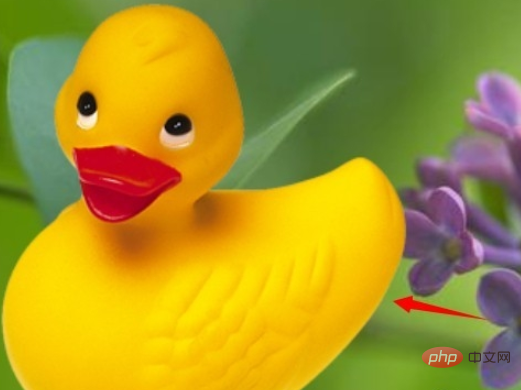
3. スムージング値を入力します~
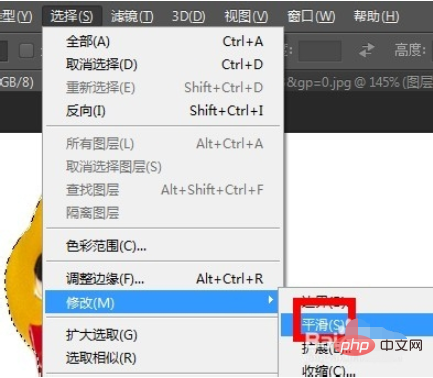
4. 次に、[選択-修正-フェザー]
## をクリックします。 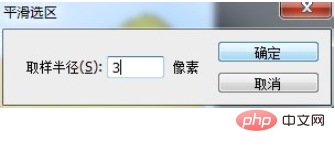
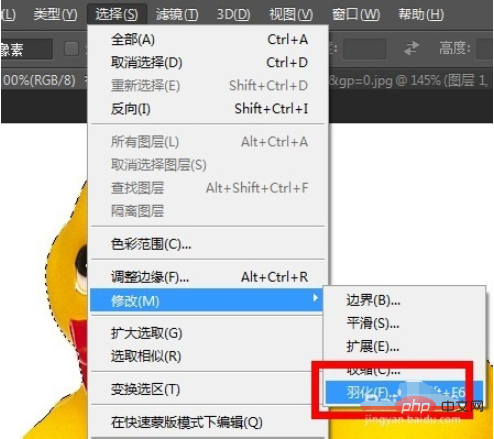
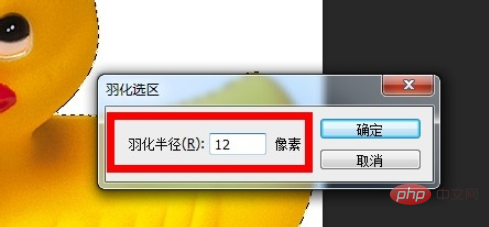

 #PS ビデオ チュートリアル
#PS ビデオ チュートリアル
#
以上がpsでエッジを滑らかにする方法の詳細内容です。詳細については、PHP 中国語 Web サイトの他の関連記事を参照してください。
声明:
この記事の内容はネチズンが自主的に寄稿したものであり、著作権は原著者に帰属します。このサイトは、それに相当する法的責任を負いません。盗作または侵害の疑いのあるコンテンツを見つけた場合は、admin@php.cn までご連絡ください。
前の記事:psでサイズとピクセルを変更する方法次の記事:psでサイズとピクセルを変更する方法

